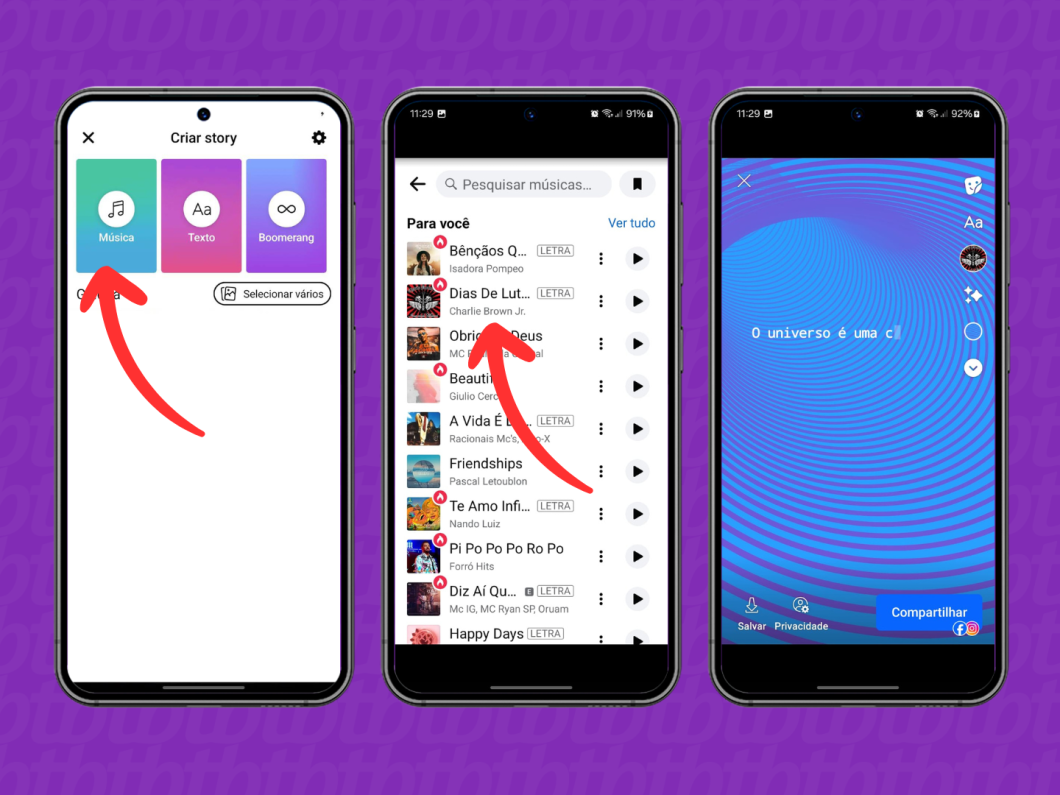Como colocar música no story do Instagram
Tutorial mostra como adicionar uma música no story do Instagram pelo próprio aplicativo ou pelo Spotify, para carregar o vídeo do artista
Tutorial mostra como adicionar uma música no story do Instagram pelo próprio aplicativo ou pelo Spotify, para carregar o vídeo do artista

Colocar uma música no story do Instagram é o ato de compartilhar um trecho de uma faixa musical na publicação da rede social. A plataforma permite que os usuários adicionem até 60 segundos de uma música como trilha sonora do story.
As músicas podem ser adicionadas ao Stories por meio da ferramenta de áudio. Dá para escolher mostrar a capa do álbum, a letra ou nada – para que a música fique como fundo do story.
Outra alternativa é compartilhar a música no story via Spotify. Esse método funciona quando você pretende mostrar o que está ouvindo ou indicar uma canção. Já que o áudio não é carregado no story, apenas a capa do álbum da música e o vídeo do artista (o mesmo que aparece no Spotify).
A seguir, veja como colocar uma música no story do Instagram:
Abra o aplicativo do Instagram no seu celular Android ou no iPhone e toque no ícone “+”, ao lado da sua foto de perfil no canto superior esquerdo, para criar um story.
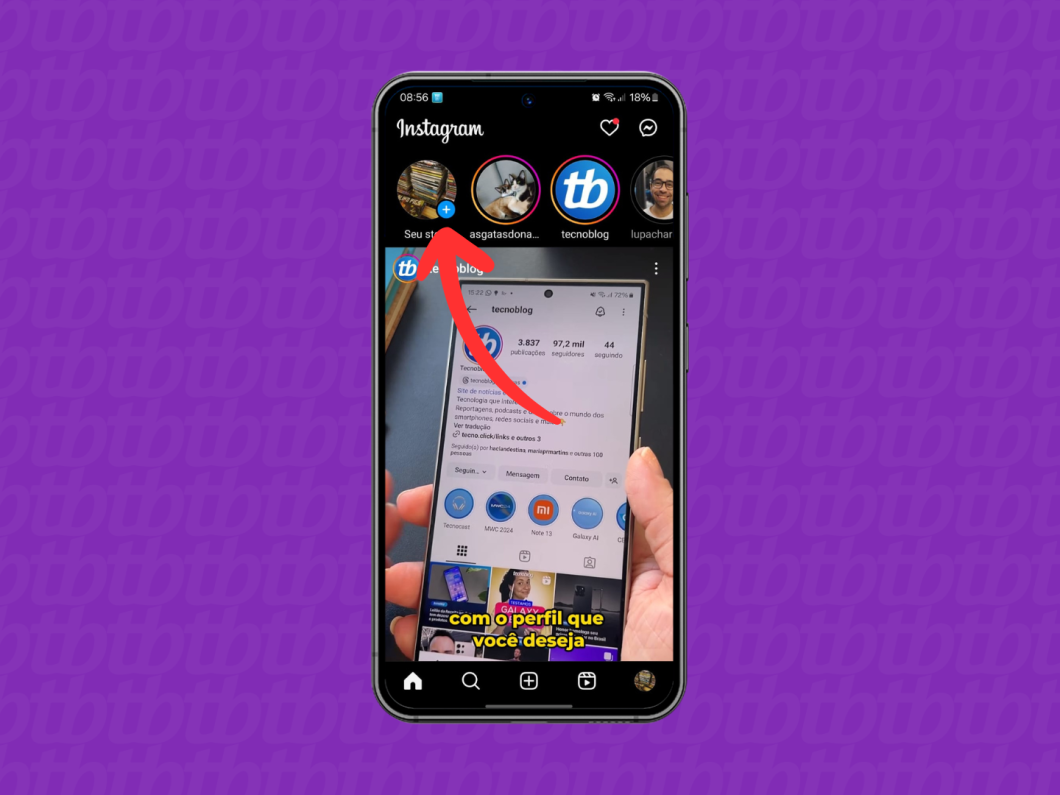
Toque na opção “Câmera” para fazer um novo registro. Depois, toque no botão central para fazer uma foto ou segure o toque para gravar um vídeo. Você também pode escolher uma foto ou vídeo disponível na galeria do seu celular para criar um story com música.
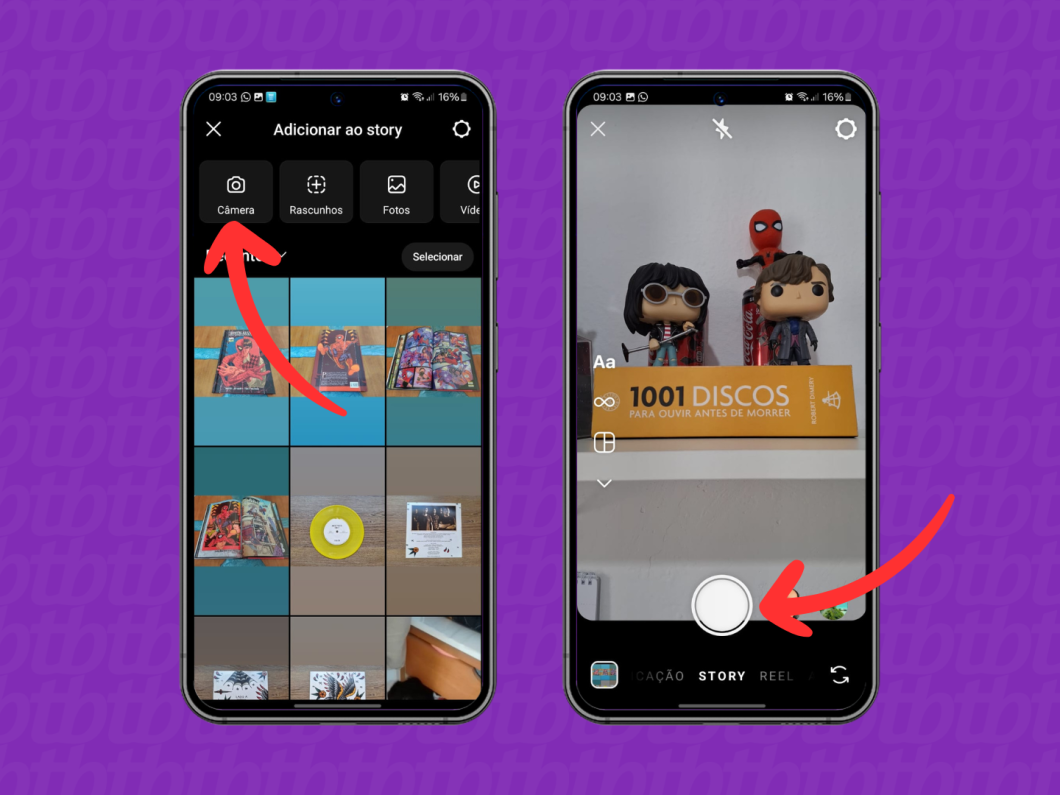
Toque no ícone de nota musical, no canto superior direito, para abrir a lista de músicas do Instagram. Selecione uma das canções sugeridas ou toque no campo “Pesquisar música”, no canto superior da tela, para buscar por uma faixa específica.
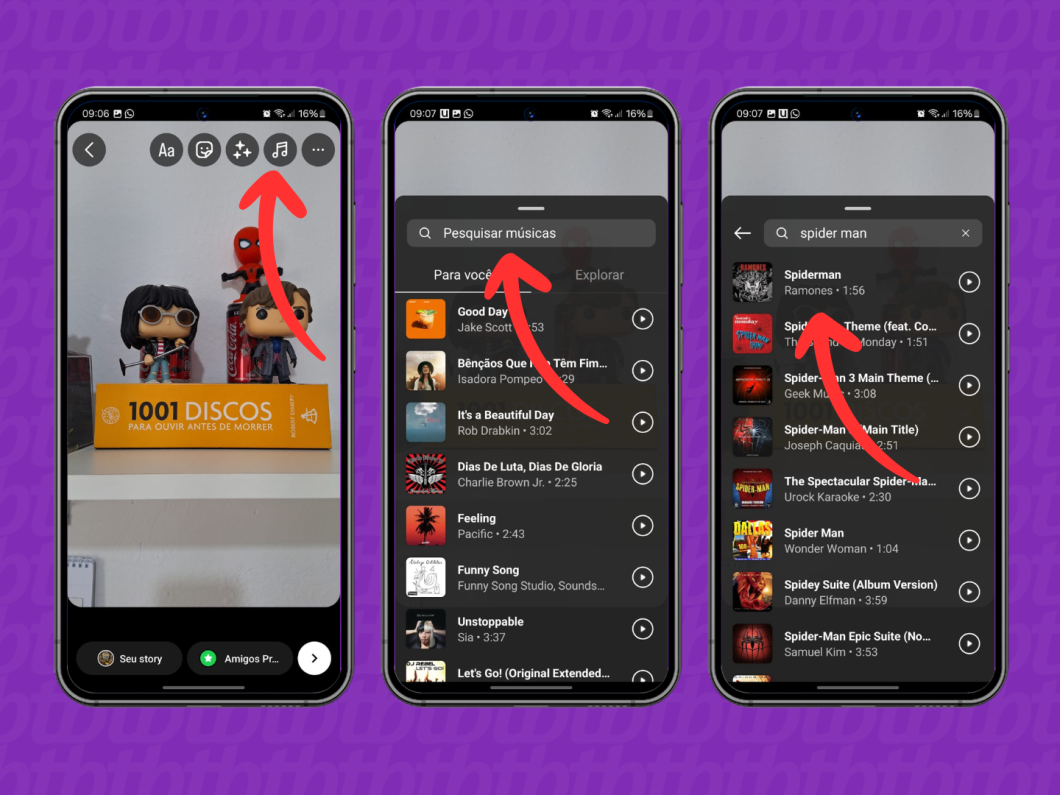
Toque nos ícones, em cima da linha do tempo, para escolher a fonte que exibe a letra da música no story do Instagram. Também há duas opções que exibem apenas a capa do álbum e uma opção para publicar a foto sem aparecer a letra e deixar apenas a música de fundo.
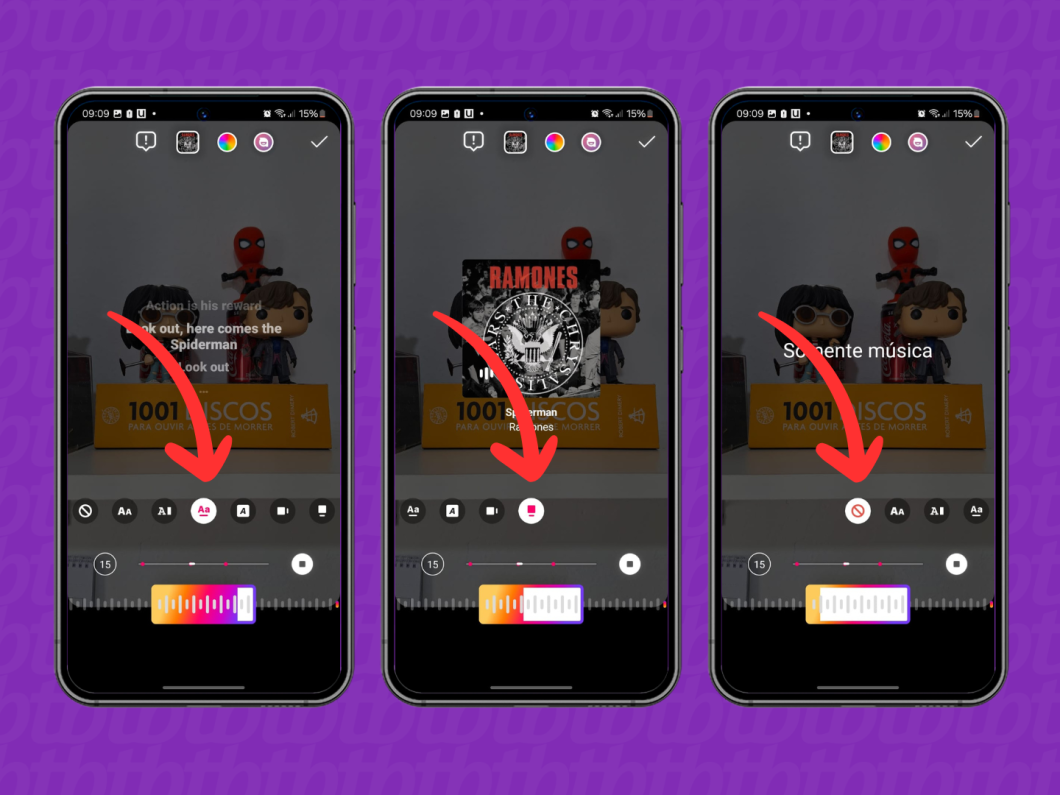
Use a linha do tempo, na parte inferior da tela, para escolher o trecho da música que será reproduzida no story. Toque no ícone com número, no canto esquerdo, para determinar o tempo de duração do clipe e, então, toque em “Concluir”.
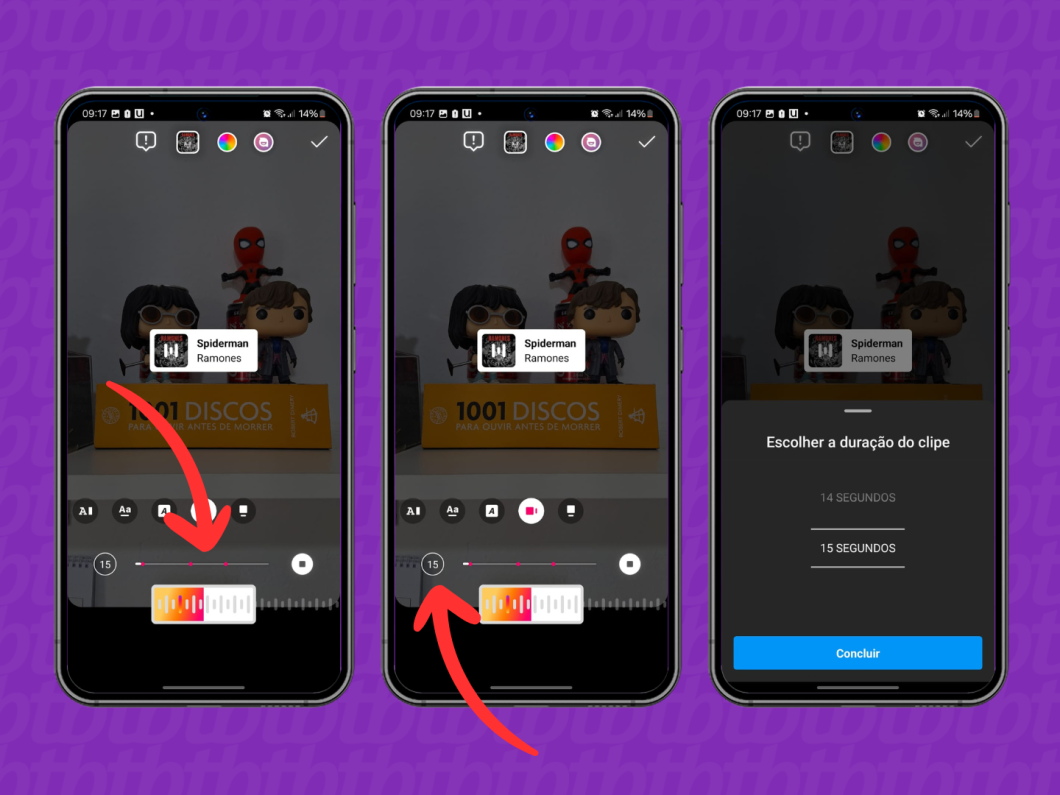
Segure o toque em cima do sticker de música ou da letra e arraste ele para posicionar no canto que você desejar da foto ou vídeo. Você também pode usar as ferramentas do Stories, na parte superior da tela, para inserir texto, stickers, GIFs e outros elementos.
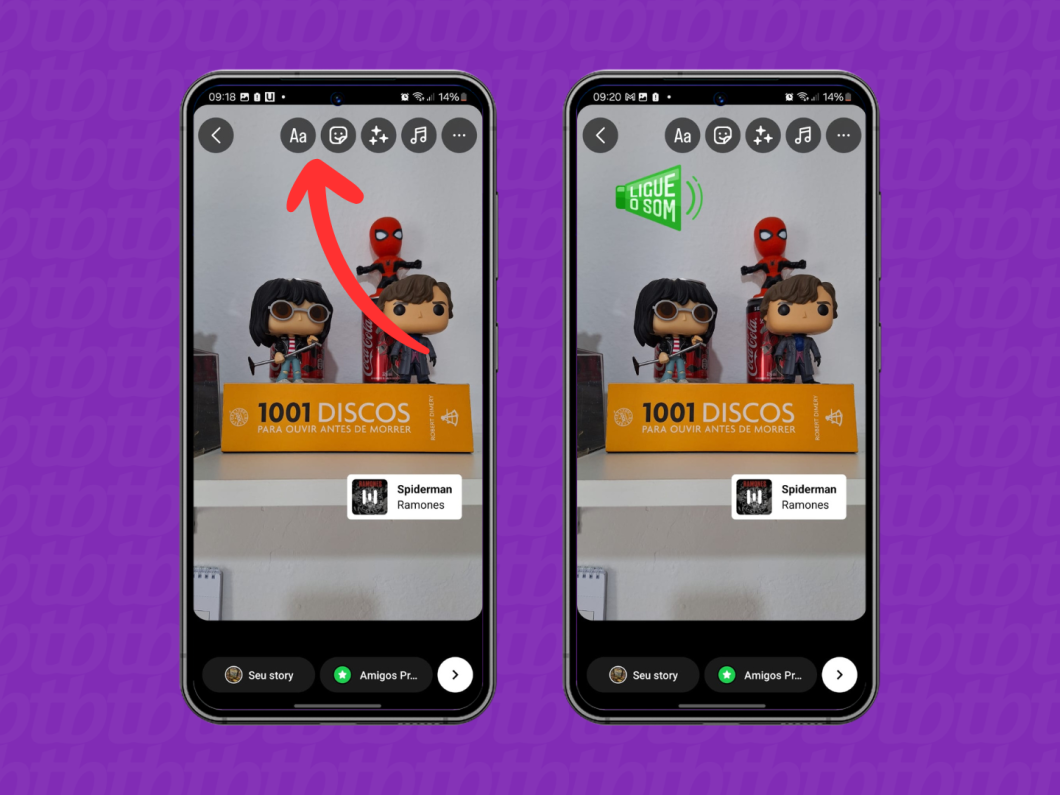
Toque no botão branco, no canto inferior direito, para avançar para o menu “Compartilhar”. Escolha enviar o story para todos os seguidores, para a lista “Amigos Próximos” ou por Mensagem. Então, toque no botão azul “Compartilhar” para concluir.
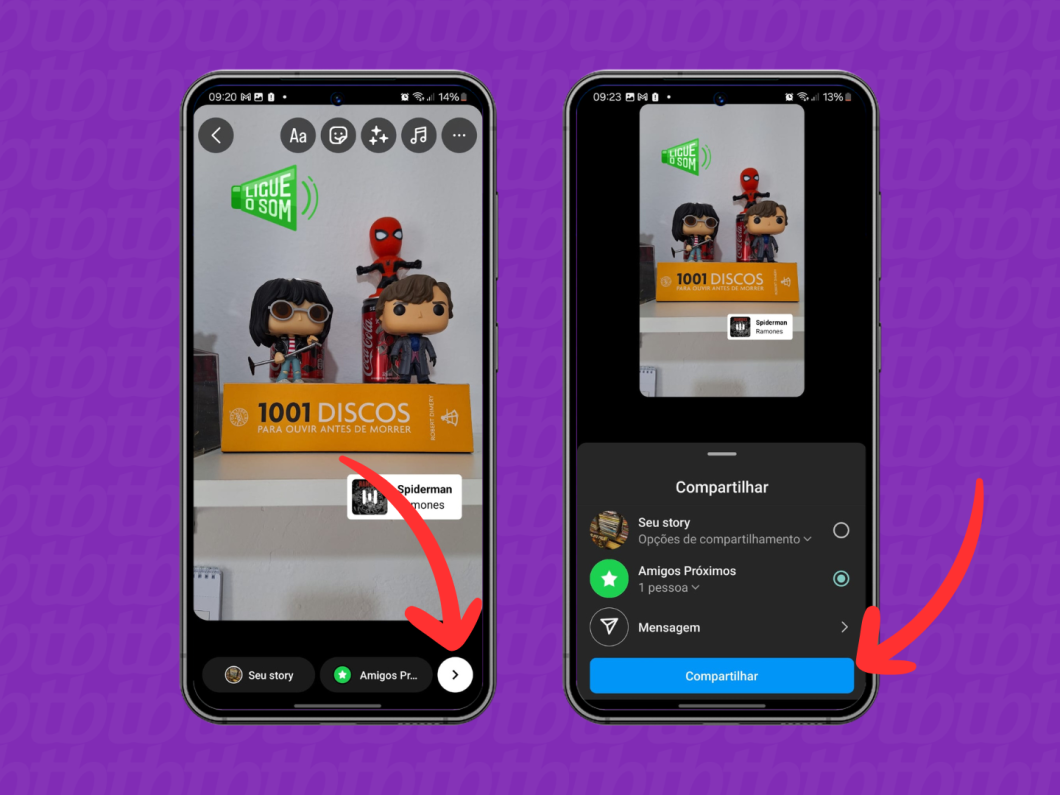
Abra o app do Spotify no seu telefone e toque na opção “Buscar”, no centro da parte inferior da tela. Então, toque no campo “O que você quer ouvir?” e pesquise o nome da música ou do artista que você deseja compartilhar no Instagram.
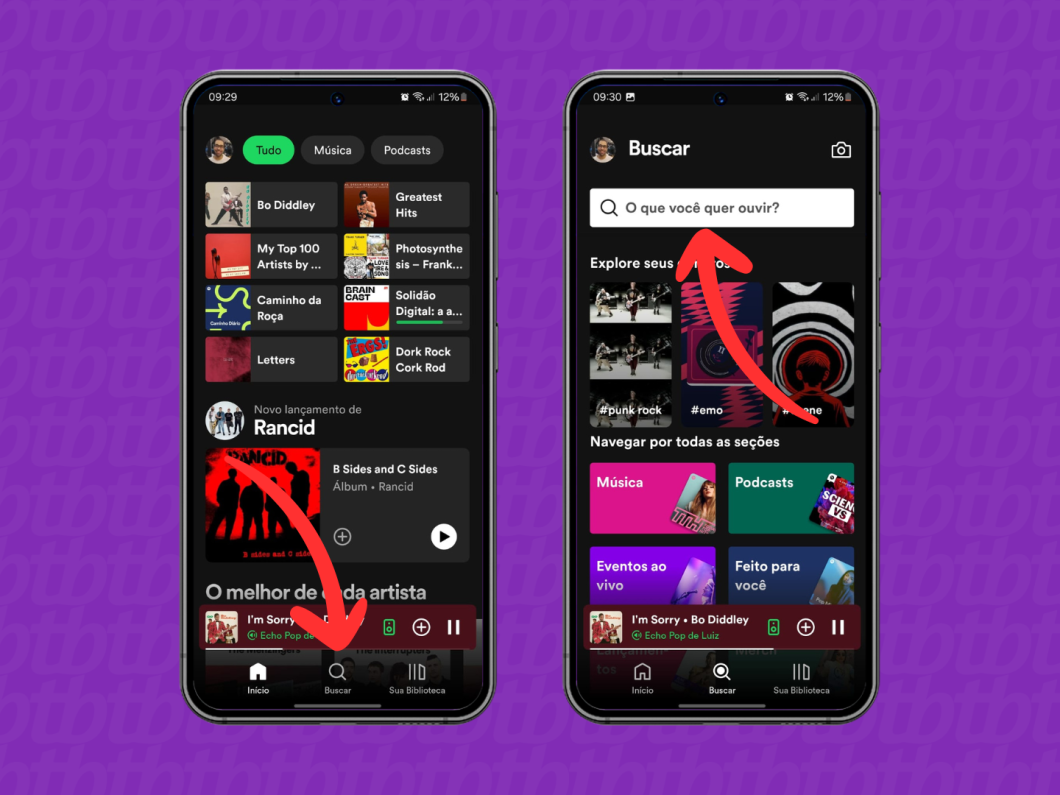
Na página de resultados da busca, toque no ícone de três pontos ao lado da música que você quer indicar no story do Instagram. Depois, selecione a opção “Compartilhar”.
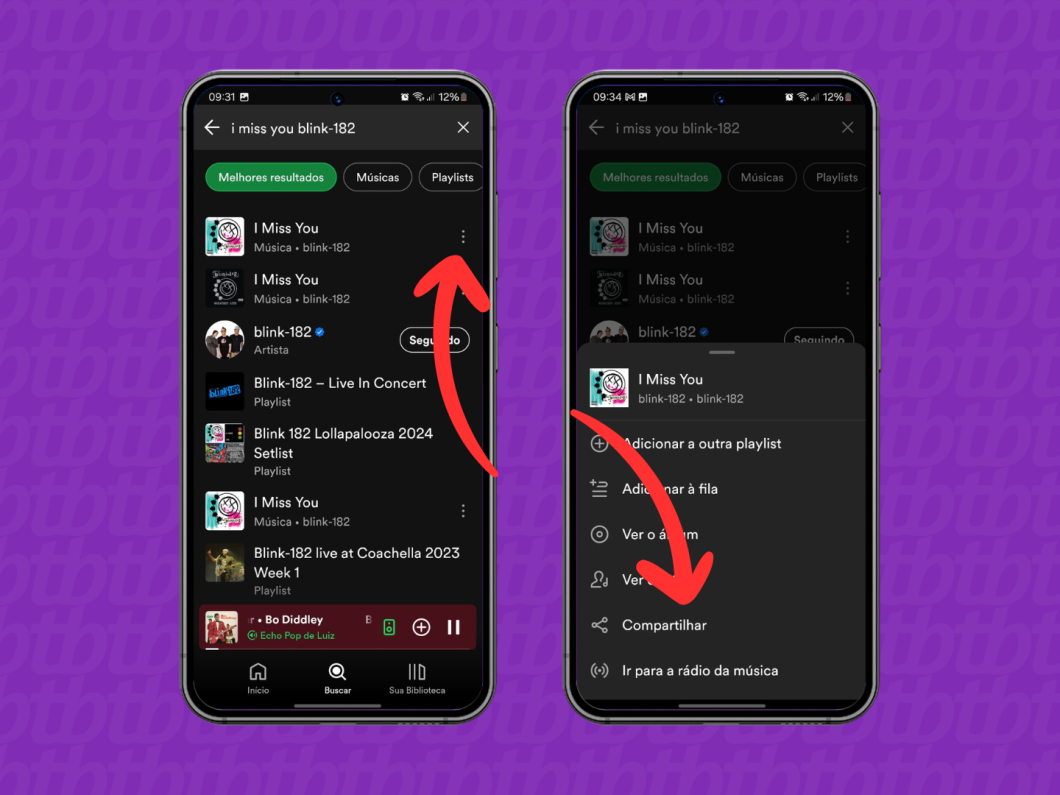
Na tela “Compartilhar”, você verá uma prévia da publicação com um vídeo do artista. Toque na opção “Stories”, na parte inferior da tela, para publicar o link da faixa escolhida no Instagram.
Importante: o recurso Canva deve estar ativo nas configurações do aplicativo do Spotify para ver as artes animadas. Além disso, nem todas as músicas do serviço de streaming possuem canva para serem compartilhadas no Instagram.
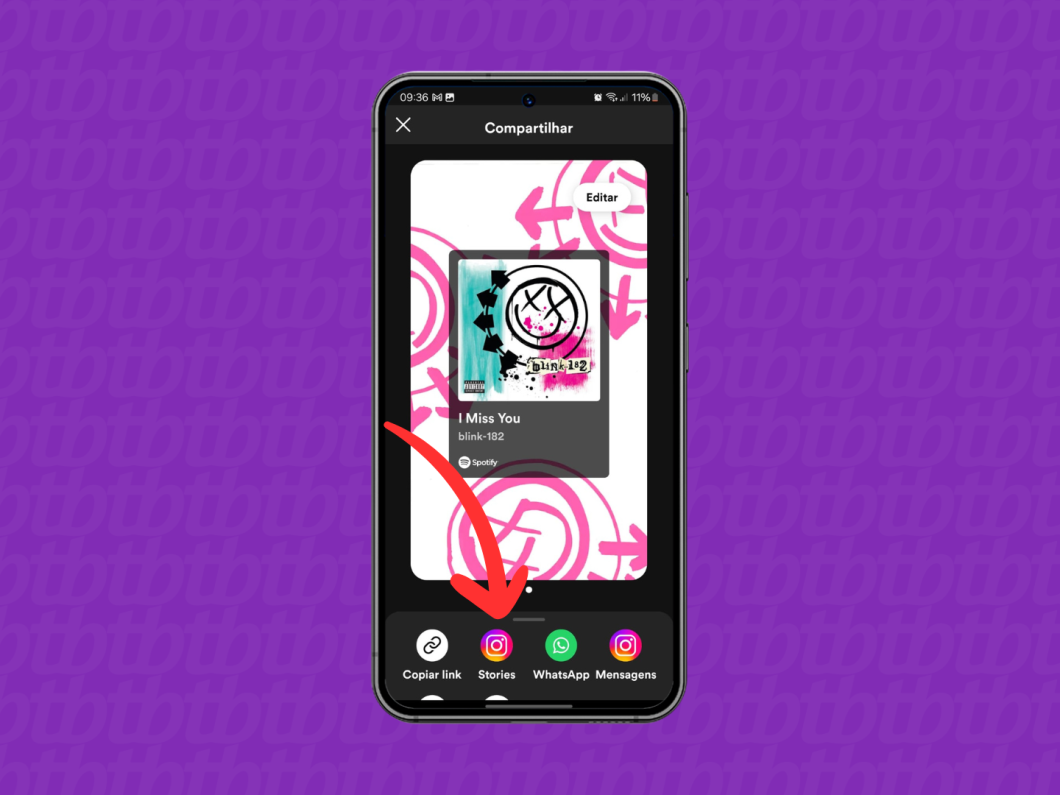
Após ser redirecionado para o app do Instagram, segure o toque no ícone da música para posicioná-lo onde você deseja. Você também pode fazer o movimento de pinça com os dedos para ampliar ou reduzir o tamanho do ícone do Spotify.
Use as ferramentas do Stories, no canto superior da tela, para adicionar textos, GIFs e outros elementos ao conteúdo do Instagram.
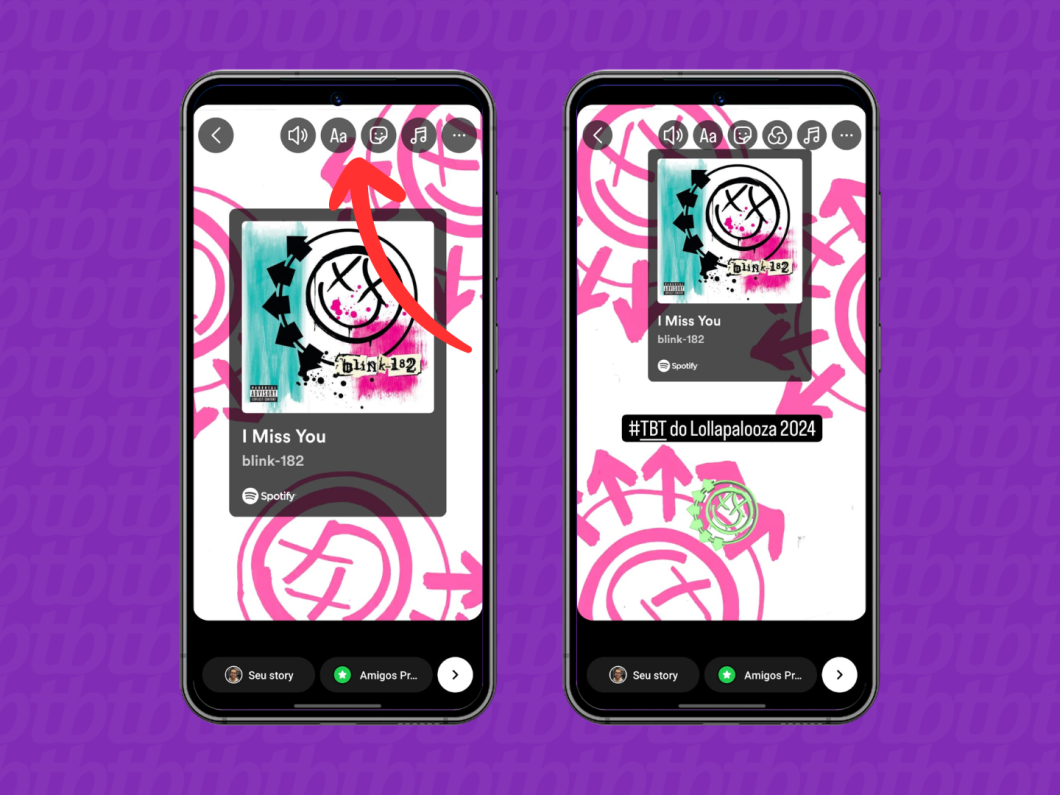
Toque no botão branco, no canto inferior direito, para avançar para o menu “Compartilhar”. Escolha divulgar a música para todos os seguidores, para a lista “Amigos Próximos” ou por mensagem. Por fim, toque no botão azul “Compartilhar”.
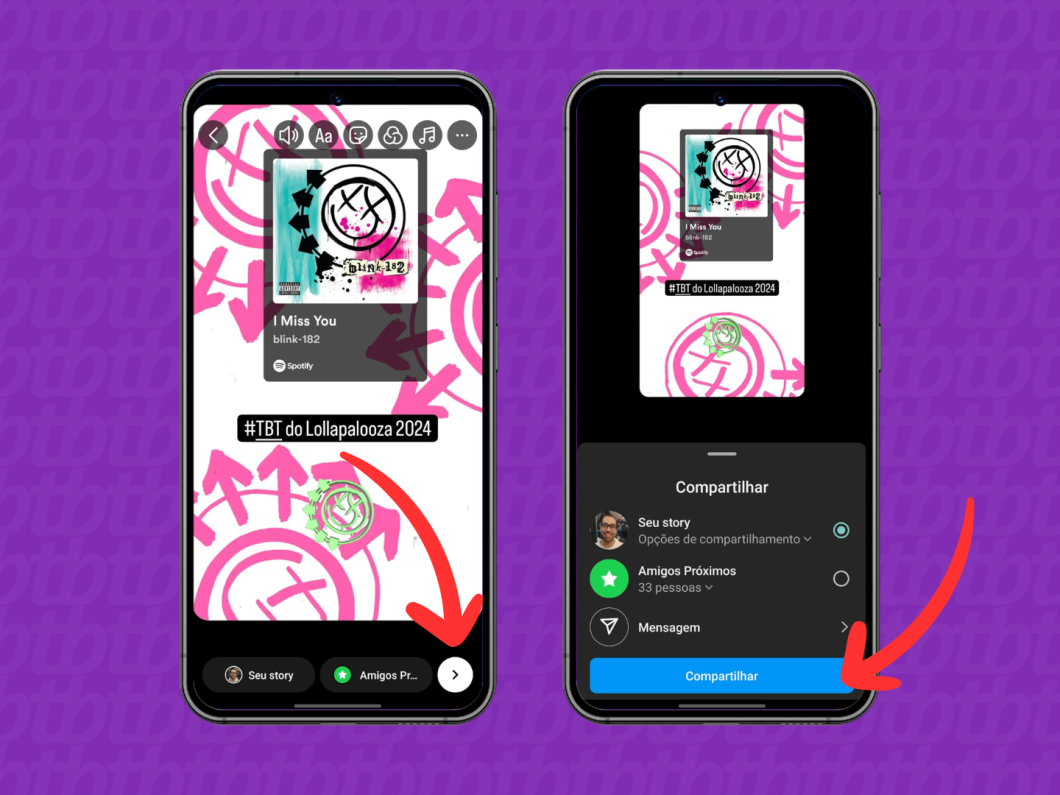
Você não pode criar um story do Instagram além do tempo padrão do formato. Visando uma experiência fluida para os usuários, a rede social limita a duração da música em fotos para 15 segundos e em vídeos para 60 segundos.
Há algumas questões que podem impedir você de adicionar músicas ao story do Instagram. As mais comuns são:
Sim, é possível acessar mais músicas em um Instagram comercial. Alguns perfis podem ser impedidos de usar músicas no Stories, devido a questões de direitos autorais. Uma solução para driblar a limitação é converter a conta em um perfil de criador de conteúdo no Instagram.
Ao converter o perfil comercial em um perfil de criador, uma variedade de músicas protegidas será liberada. Isso inclui vários sucessos atuais, que podem ser usados por empresas e marcas trends na rede social de fotos e vídeos.
Não é possível usar músicas de fontes externas no Instagram, como a galeria do seu celular, YouTube Music ou o próprio Spotify. A plataforma só permite o uso das músicas licenciadas do catálogo para garantir a proteção de direitos autorais.
Importante: Se você publicar um vídeo no Stories com uma faixa protegida, você pode ser penalizado por violação de direitos autorais.
Não é possível editar um story após ele ser postado no Instagram. Caso você queira adicionar uma música em um story publicado, você deve excluir o conteúdo e postar novamente com a trilha sonora desejada.
Você pode alterar a música de um story enquanto edita o conteúdo. Basta clicar no sticker de música e escolher outra faixa ou trecho da mesma música. Após a publicação do story, não é possível realizar alterações.
O Instagram só permite fazer story com músicas. No entanto, você pode criar um Instagram Reels com um áudio original de até 60 segundos e, depois, compartilhar como um story.
Sim, você pode publicar um story com música no Facebook. Ao criar um story, toque na opção “Música”, na parte superior da tela. Selecione uma música ou pesquise uma faixa específica e toque em cima dela. Depois, escolha um plano de fundo ou use uma das imagens da sua galeria para ilustrar o story.